La maggior parte delle persone applicherà filtri per rendere le proprie foto visivamente più accattivanti prima di pubblicarle su Instagram. A volte, quando desideri utilizzare i filtri di Instagram, hai scoperto che alcuni di essi non vengono visualizzati. Per risolvere questo problema, questo post ti offre 6 soluzioni.
Come risolvere i filtri di Instagram che non funzionano
Hai mai riscontrato il problema "Filtri Instagram non funzionanti"? Se sì, questo post ti aiuterà! (Prova MiniTool MovieMaker per applicare fantastici filtri al tuo video!)
Correzione 1. Liberare spazio di archiviazione
La mancanza di spazio di archiviazione potrebbe causare problemi come il mancato funzionamento di Instagram e la mancata visualizzazione dei filtri di Instagram. Quindi puoi eliminare i file non necessari e le app utilizzate di rado per liberare spazio di archiviazione sul telefono.
Correzione 2. Riavvia l'app di Instagram
Il riavvio dell'app di Instagram è un altro modo per riparare il filtro facciale di Instagram che non funziona. Per gli utenti Android, vai a Impostazioni> App> Arresto forzato . Per gli utenti iOS, scorri verso l'alto dalla parte inferiore dello schermo e fai una pausa al centro dello schermo. Scorri verso destra o verso sinistra per trovare l'app di Instagram, quindi chiudi l'app scorrendo verso l'alto sull'anteprima.
Correzione 3. Riavvia il telefono
Il riavvio del telefono è un metodo molto utile quando le app si arrestano in modo anomalo e non funzionano. È anche applicabile al problema di scomparsa dei filtri di Instagram.
Risolto 4. Cancella cache
La cache dell'app provoca anche problemi come i filtri per i volti di Instagram che non funzionano. In questo caso, dovresti andare su Impostazioni> App> Instagram> Archiviazione e fai clic su CANCELLA CACHE .
Correzione 5. Aggiorna l'app di Instagram
Quando Instagram non funziona correttamente, vale sempre la pena provare a controllare gli aggiornamenti perché alcuni bug (che causano questo problema) vengono generalmente corretti nell'ultima versione. Solo su Google Play Store o App Store. Quindi aggiorna l'app di Instagram all'ultima versione.
Correzione 6. Reinstallare l'app di Instagram
Se le soluzioni di cui sopra non funzionano, puoi reinstallare Instagram e vedere se vengono visualizzati i filtri di Instagram.
Come utilizzare i filtri su Instagram
Qui ti mostrerò come utilizzare i filtri sui post e sulle storie di Instagram.
Aggiungi filtri su Instagram Post
Passaggio 1. Apri l'app Instagram.
Passaggio 2. Fai clic su + icona e scegli una foto dalla tua Libreria . Tocca Avanti .
Passaggio 3. Quindi puoi scegliere un filtro nella parte inferiore dello schermo. Tocca il filtro scelto e sarai in grado di regolare la forza del filtro di Instagram utilizzando il dispositivo di scorrimento.
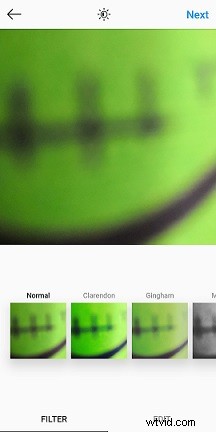
Passaggio 4. Dopo aver aggiunto un filtro alla foto, fai clic su Fine .
Passaggio 5. Fai clic su Avanti per aggiungere una didascalia e hashtag. Poi posta la foto su Instagram.
Aggiungi filtri su Instagram Story
Passaggio 1. Fai clic sull'immagine del tuo profilo in basso a destra dello schermo.
Passaggio 2. Tocca l'immagine del tuo profilo per aprire la fotocamera.
Passaggio 3. Fai clic su Libreria e scegli una foto. Fai clic sull'icona della faccia per aggiungere un filtro facciale alla tua foto.
Passaggio 4. Fai clic su Fine dopo aver selezionato un filtro per la foto.
Passaggio 5. Una volta terminato, salva questa foto o condividila con altri.
Miglior editor video gratuito per applicare filtri ai video su Windows
Se vuoi applicare un filtro al tuo video, MiniTool MovieMaker è una buona scelta. È gratuito e facile da usare. Ha tutte le funzionalità di modifica necessarie e ti offre oltre 40 filtri tra cui scegliere. Puoi applicare un filtro a tutti i clip o ai clip selezionati con un clic.
Conclusione
Prova queste soluzioni per risolvere il problema del filtro di Instagram che non funziona. Se nessuno di questi funziona, segnala il problema su Instagram.
